
Ahora, antes de profundizar demasiado en los tiroteos, me gustaría advertirte que disparar un arma de aspecto realista en público no es algo que quieras hacer. No queremos que nadie sea arrestado o algo peor (Dios no lo quiera), así que usa el sentido común y la precaución cuando filmes tus escenas con armas.
Esta técnica puede ser extremadamente útil en ciertas situaciones. En mi última película, tuvimos la suerte de tener una pistola de utilería que expulsaba proyectiles, por lo que no necesitábamos ningún efecto visual cuando rodábamos en un sótano en un plató controlado. Sin embargo, al día siguiente, tuvimos que disparar en un parque, y no sentimos que fuera prudente o necesario (¿recuerdas el sentido común del que hablamos?) disparar una pistola de utilería de aspecto realista en público. ¡Ingrese fogonazos compuestos!
Paso 1:seleccione su fogonazo
Lo primero que debe hacer es comprar algunos fogonazos. Detonation Films muchas de ellas a excelentes precios. Seleccione el fogonazo apropiado para el tipo de arma que está usando. Puedes salirte con la tuya aquí, pero no puedes volverte demasiado loco o tus fogonazos no se verán auténticos. También querrás tener en cuenta la perspectiva del fuego de boca. No desea usar una toma lateral de un fogonazo cuando su arma está de frente con la cámara. Si su perspectiva está desactivada, a veces puede convertir su capa de destello de boca en una capa 3D y ajustarla para que coincida con la perspectiva. Más sobre esto en el Paso 3.
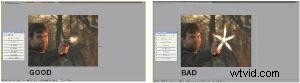
Figura 1: Seleccione el fogonazo adecuado (haga clic para ampliar)
Paso 2:elige el marco correcto
Desea asegurarse de elegir el marco correcto para su disparo de boca, es decir, desea asegurarse de que el disparo de boca ocurra en el momento correcto. Dependiendo del tipo de arma que esté usando, algunas tienen retroceso (las armas de Airsoft tienen retroceso de gas o resorte) y otras no hacen nada en absoluto. Desea insertar el fogonazo justo cuando su actor aprieta el gatillo. Los fogonazos son en realidad de solo un cuadro de duración, así que elija un buen cuadro en el que se sienta bien en el momento. Para obtener más información sobre el retroceso y la ubicación, consulte el video tutorial en línea adjunto al que se hace referencia al final de este artículo.
Elegí el cuadro en la Figura 2 porque resulta que es cuando nuestro actor apretó el gatillo. Este es el cuadro justo antes del retroceso.

Figura 2 (haga clic para ampliar)
Paso 3:Colocación
Desea colocar el fuego de boca justo donde está el orificio del cañón. Consigue algunas fotos de referencia. Como siempre, ¡la referencia es clave! Una búsqueda en Google debería proporcionarle muchas fotos de referencia.
Como habrás notado, la perspectiva del fuego del cañón está mal en la Figura 3. El metraje de nuestro actor es una vista de un cuarto de ángulo. Nuestro fogonazo es una vista lateral. A veces, dependiendo del material de archivo del flash de boca, podemos convertir la capa de fuego de boca en una capa 3D y rotarla a lo largo del eje Y para que coincida con la perspectiva. Esto no siempre se verá correcto, por lo que es mejor comenzar con una toma de fogonazo en la misma perspectiva que la toma del actor. Sin embargo, si lo único que tiene es una vista lateral, aquí tiene una solución.
Haga clic en el cuadro 3D de la capa Muzzle Flash en la línea de tiempo para convertirla en una capa 3D (ver Figura 4).
Como puede ver en la Figura 5, una rotación a lo largo del eje Y (la flecha verde) y una rotación a lo largo del eje Z (la flecha azul) colocaron el metraje en una alineación aceptable. Recuerda, solo durará un fotograma, por lo que si se siente bien, nadie lo notará.
Vuelva a alinear el cañón y el fogonazo cambiando la posición del fuego de boca (consulte la figura 6).

Figura 3 (haga clic para ampliar)
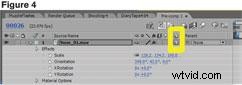
Figura 4 (haga clic para ampliar)

Figura 5 (haga clic para ampliar)

Figura 6 (haga clic para ampliar)
Paso 4:ajuste para la realidad
Es posible que deba desaturar o saturar su fuego de boca, según su metraje. En este ejemplo, tenemos que desaturar el fogonazo. Aplique el efecto Tono/Saturación (Efecto> Corrección de color> Tono/Saturación). Reduje la saturación maestra a -25 (consulte la figura 7).
Es posible que también deba agregar un desenfoque (Efecto> Desenfocar y enfocar> Desenfoque rápido O Desenfoque de cuadro:estos son los dos mejores desenfoques), para que el fuego del cañón coincida con su metraje. En este caso, no es necesario un desenfoque.

Figura 7 (haga clic para ampliar)
Paso 5:¡Dispárales!
Pruebe el Desplazamiento turbulento (Efecto>Distorsionar>Desplazamiento turbulento) si el fuego del cañón no es lo suficientemente "ardiente". Establecí Cantidad en 25, Tamaño en 7 y Complejidad en 6. Vea qué combinación funciona mejor para usted.
Su fuego de boca ahora está completo. Asegúrate de ajustar cada configuración para combinar correctamente los fogonazos. Los desenfoques, la exposición, la corrección de color y la iluminación interactiva son tus amigos, así que llámalos cuando las cosas se pongan difíciles.
Una vez más, recuerde tener precaución y sentido común al filmar escenas con armas de fuego. La seguridad es su prioridad número uno, así que tómese esto en serio y todos los demás también lo harán. Los queremos a todos de vuelta para mi próxima demostración... ¡Sables de luz!
Ah, y sí, esa es una La Femme Nikita referencia al principio de este artículo.

Figura 7 (haga clic para ampliar)
Paul Del Vecchio es un director que "hace todo" y es dueño de Triple E Productions, una productora de películas y videos.
Contenido interactivo del tutorial
Para ver el video tutorial para Hacer fogonazos realistas , haga clic aquí.
